
Sommario:
- Autore John Day [email protected].
- Public 2024-01-30 10:02.
- Ultima modifica 2025-01-23 14:49.

Questa è la seconda cornice digitale che ho realizzato (vedi Cheap 'n Easy Digital Picture Frame). L'ho fatto come regalo di nozze per un mio carissimo amico, e penso sia venuto molto bene. Certo, il costo delle cornici digitali è diminuito in modo significativo solo nell'ultimo anno, ma non sarebbe fatto a mano, personalizzato o particolarmente interessante da leggere su Instructables.com, vero?
Passaggio 1: le parti


Penso che questo modello di cornice digitale sarà più facile da seguire per gli altri rispetto alla mia prima cornice digitale. Ho imparato molto realizzando il mio primo e si è dimostrato quando ho realizzato questo. Si prega di guardare la mia altra "Cornice digitale economica e facile" Instructable per le immagini del cablaggio poiché tutto ciò che ho sono immagini "finite" di questa nuova. Quindi, ecco l'elenco delle "parti": * Shadow Box per $ 12 da Hobby Lobby (deve essere di circa 1 1/2 "di spessore per ospitare le viscere) * Schermo LCD PSOne Sony da 5" da eBay per circa $ 40 (assicurati di ottenere anche l'adattatore di alimentazione fornito con esso perché avrai bisogno del …) * Adattatore di alimentazione LCD Sony PSOne (o qualsiasi adattatore di alimentazione valutato da 7,2 V a 9 V che fornisce 1 amp di corrente o più) * Visualizzatore di foto digitali SanDisk (circa $ 12 da eBay se ricordo bene) - La seconda immagine vista di seguito è dalla pagina Instructable della mia prima cornice digitale. Il visualizzatore di immagini accetta molti tipi di schede di memoria e riproduce automaticamente una presentazione sul televisore tramite video composito o S-video. Useremo il composito per semplicità. * Stuoia tagliata alle dimensioni del telaio * Interruttore di alimentazione * Jack di alimentazione dallo schermo LCD Sony PSOne * Saldatore, saldatura, flusso, fili, ecc. (se non si dispone di questi e non so come usarli, dai un'occhiata a tutti i fantastici tutorial trovati su questo sito e su Internet. Google è tuo amico; lo scopo di questo Instructable non è insegnarti come saldare o le basi delle basi di elettronica.)*Qualcosa con cui coprire il retro, come il retro originale della scatola delle ombre o un grosso pezzo di plastica o legno o qualcosa del genere. Maggiori informazioni su questo nella fase di costruzione.
Passaggio 2: cablaggio
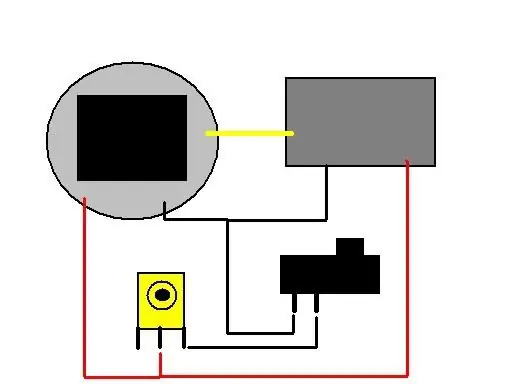
Il cablaggio è basilare quanto l'elettronica. Hai uno schermo, un visualizzatore di immagini, una presa di alimentazione e un interruttore di alimentazione.
Sullo schermo di PSOne, collega l'alimentazione al punto vicino alla parte inferiore della scheda sul retro contrassegnato con "7.5v" - non preoccuparti, ci vogliono da 7.2v a 9.6v, quindi non devi essere totalmente esatto, proprio all'interno di tale intervallo. Collega la massa a qualsiasi punto sul retro contrassegnato con "Gnd 1" o "Gnd 2" o qualcosa del genere. Per i video, collega il video dal visualizzatore di foto a "EXT_V" sul retro dello schermo di PSOne.
Passaggio 3: fare la schiena

Ho usato della plastica stirene ad alto impatto che avevo a portata di mano, anche se possono essere usati molti altri materiali. Inizialmente avevo pianificato di usare la parte posteriore della scatola delle ombre fornita con essa, ma le viscere all'interno erano un po' troppo spesse, quindi avevo bisogno di creare qualcosa che fosse a filo con la parte posteriore e non sulla sporgenza interna. Ho usato il nero perché la maggior parte delle cornici delle immagini ha il retro nero: è poco appariscente.
Suggerimenti sui materiali con cui realizzare il retro: legno, plexiglass, plastica, cartone (non se è un regalo, pacchiana!), qualunque cosa su cui riesci a mettere le mani. Ho incollato a caldo/espossi alcuni "distanziatori filettati" che ho preso da Westlake Ace Hardware negli angoli. Ho quindi usato della carta come modello e ho segnato dove praticare il supporto di plastica per i fori per le viti e dove tagliare il foro per l'interruttore di alimentazione, il jack di alimentazione e un foro per raggiungere i pulsanti del visualizzatore di immagini.
Fase 4: Istruzioni per l'uso
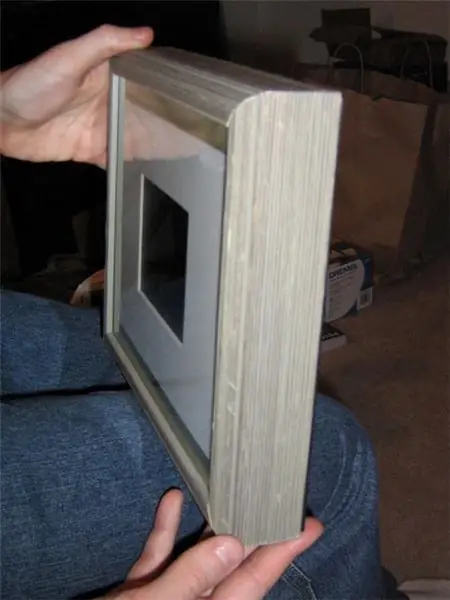
Amico, questo è un duro:
1) Svita indietro 2) Inserisci la scheda di memoria 3) Rimetti le viti 4) Collega il cavo di alimentazione 5) Accendi, siediti e lasciati incantare dalla bellezza della tua opera!
Consigliato:
YADPF (ANCORA un'altra cornice digitale): 7 passaggi (con immagini)

YADPF (YET Another Digital Picture Frame): So che non è roba nuova, lo so, ho visto alcuni di questi progetti qui, ma ho sempre voluto costruire la mia cornice digitale. Tutte le cornici che ho visto sono belle, ma stavo cercando qualcos'altro, sto cercando un bel fr
Cornice digitale per foto, collegata a WiFi – Raspberry Pi: 4 passaggi (con immagini)

Cornice per foto digitali, collegamento WiFi – Raspberry Pi: questo è un percorso molto semplice ed economico per una cornice per foto digitali, con il vantaggio di aggiungere/rimuovere foto tramite WiFi tramite "clic e trascinamento" utilizzando un programma di trasferimento file (gratuito) . Può essere alimentato dal piccolo Pi Zero da £ 4,50. Puoi anche trasferire
55 pollici, display con cornice digitale 4K per circa $ 400: 7 passaggi (con immagini)

55 pollici, 4K Digital Photo Frame Display per circa $ 400: ci sono molti tutorial su come creare una fantastica cornice digitale con un lampone pi. purtroppo l'rpi non supporta la risoluzione 4K. l'Odroid C2 può gestire facilmente la risoluzione 4K ma nessuno di questi tutorial rpi funziona per l'unità C2. ci è voluto
Cornice digitale riciclata con Virtual Asistent: 7 passaggi (con immagini)

Cornice Digitale Riciclata Con Virtual Asistent: Ciao a tutti!Questo istruibile è nato da un laptop diviso a metà, comprato da un amico. Il primo tentativo di un progetto del genere è stato il mio Lego Digital Photo Frame, tuttavia, essendo un utente entusiasta di Siri e Google Now, ho deciso di portarlo in un nuovo
Cornice digitale da 8 pollici Steam Punk: 13 passaggi (con immagini)

Cornice digitale da 8 pollici Steam Punk: questa guida mostra la struttura fisica di una piccola cornice digitale in stile steam punk. La cornice è alimentata da un modello Raspberry pi B+. Le dimensioni sono solo 8 pollici in diagonale e si adatta molto bene su una piccola scrivania o uno scaffale. Nel mio
